
Taula de continguts:
- Pas 1: components de la càmera
- Pas 2: prova d'equips
- Pas 3: començar | Modelatge 3D
- Pas 4: Construir el cas | la pantalla LCD
- Pas 5: el següent nivell
- Pas 6: cirurgia
- Pas 7: més capes
- Pas 8: el front
- Pas 9: tocs finals
- Pas 10: primer ajust d'impressió i prova
- Pas 11: Correccions
- Pas 12: Assemblea final
- Pas 13: enceneu-lo
- Pas 14: muntatge en un trípode i imatges de mostra
- Autora John Day [email protected].
- Public 2024-01-30 08:15.
- Última modificació 2025-01-23 14:38.



Ja a principis de 2014 vaig publicar una càmera instructiva anomenada SnapPiCam. La càmera va ser dissenyada en resposta al recentment llançat Adafruit PiTFT.
Ara ha passat més d’un any i, amb la meva recent incursió en la impressió 3D, vaig pensar que ara era un bon moment per tornar a visitar la SnapPiCam i reinventar-la com a càmera imprimible en 3D amb peces més noves i millors;)
He anomenat la nova càmera Picture.
La Picture Camera va guanyar el segon premi al concurs Raspberry Pi. Gràcies per tots els vostres vots i molt ben fet a tots els participants:)

T’agrada la impressió 3D? Samarretes d’amor?
A continuació, cal que consulteu steps-per-mm.xyz.
Està carregat amb una àmplia gamma de components i components usables.
Pas 1: components de la càmera




Haureu de reunir les següents peces i equips abans de començar la vostra càmera de fotos …
Electrònica
- Raspberry Pi Model A +
- Adafruit PiTFT 2,8 "TFT 320x240 + Pantalla tàctil capacitiva
- Carregador Adafruit PowerBoost 1000
- Bateria de polímer d'ió de liti Adafruit - 3,7 v 2500 mAh
- Càmera Raspberry Pi i FFC (he utilitzat una placa de càmera compatible basada en Omnivision OV5647 alternativa).
- Mòdul Adafruit Miniature WiFi (802.11b / g / n)
- Targeta MicroSD de 8 GB o més
- Interruptor lliscant Miniture de 19 mm
- 1 / 4-20 Inserció de llautó UNC (opcional).
- Botons de commutació tàctil Adafruit (opcional)
Maquinari
- 4 cargols M3 de 16 mm (plata)
- 8 cargols M3 de 16 mm (negre)
- 4 x M4 Half Nuts
- 4 espaciadors de llautó femella-femella M3 20 mm
General
- 2 x femelles DuPont Pins
- Cable
- Retràctil tèrmic
Parts impreses en 3D
- S'adjunten STL de les set parts imprimibles orientades per a la impressió i amb un xamfrà de 0,5 mm a les vores inferiors per ajudar a reduir el peu dels elefants (picture_STL.zip).
- S'adjunta el fitxer de disseny 123D original (imatge.123dx).
- Juntament amb fitxers STEP per a tot el model (picture_STEP.stp).
Eines i equipament
- Impressora 3D BigBox
- PC multibox
- Disseny 123D
- Soldador
- Arruga
- Allen Keys
- Martell petit
- Alicates
- Regle
- Ganivet artesà
- Un espai de treball adequat
Un cop estigueu segur que teniu tot el que necessiteu, podem començar …..
Ajudeu el meu treball aquí a Instructables i a Thingiverse
mitjançant els següents enllaços d’afiliació a l’hora de fer compres. Gràcies:)
eBay.com | eBay.co.uk | eBay.fr | Amazon.co.uk
Pas 2: prova d'equips



Ara vaig saber fa molt de temps que és millor comprovar l'electrònica abans de començar a realitzar qualsevol treball de disseny.
Pot ser molt descoratjador si repasseu tots els moviments del disseny i el muntatge per comprovar que quan arriba el moment d’encendre les coses no funciona res!
En primer lloc, soldeu a la capçalera GPIO i commutadors tàctils al PCB de la pantalla LCD. He eliminat el propi panell LCD per facilitar les coses.
A continuació, haureu d'executar el tutorial de la càmera de pantalla tàctil DIY WiFi Raspberry Pi d'Adafruit per configurar el programari. Vaig tenir l'avantatge de tenir un PC Multibox amb un Raspberry Pi 2 instal·lat que em permetia instal·lar i configurar tot el programari en lloc de lluitar amb les limitacions del Model A +. He configurat l’interruptor d’alimentació opcional i les funcions DropBox de la càmera. També recomano la funció de càrrega automàtica.
Mentre el programari funciona, podem soldar alguns cables.
El PowerBoost 1000 té un pin d’activació al PCB amb astúcia etiqueta EN. Connectar un cable a EN i l'altre extrem a un commutador i tornar a GND al PowerBoost significa que podem controlar la potència de sortida i encendre i apagar la càmera.
A continuació, hem de prendre energia des del PowerBoost fins al Raspberry Pi. Posarem l’energia al Pi mitjançant el GPIO i no amb el sòcol d’alimentació MicroUSB habitual. No volem que hi hagi un cable que surti al costat de la càmera tot el temps.
Hem de triar els pins correctes als quals podem subministrar energia, hi ha una útil xapa de trampes GPIO disponible a RasPi. Tv i, comprovant el full, podem connectar + 5v a Pin-4 i GND a Pin-6.
Ara venem coses juntes. EN & GND del PowerBoost al commutador, + 5v i GND del PowerBoost al Raspberry Pi GPIO.
Connecteu la bateria LiPo al PowerBoost, connecteu un carregador MicroUSB al PowerBoost i deixeu que la bateria es carregui una mica mentre resoleu el programari.
Un cop la targeta MicroSD estigui llesta, la podeu connectar al model A + i engegar-la. Si tot va bé, hauríeu de veure les coses a la petita pantalla LCD.
Si esteu contents, tot funciona com cal, podem continuar …
Pas 3: començar | Modelatge 3D
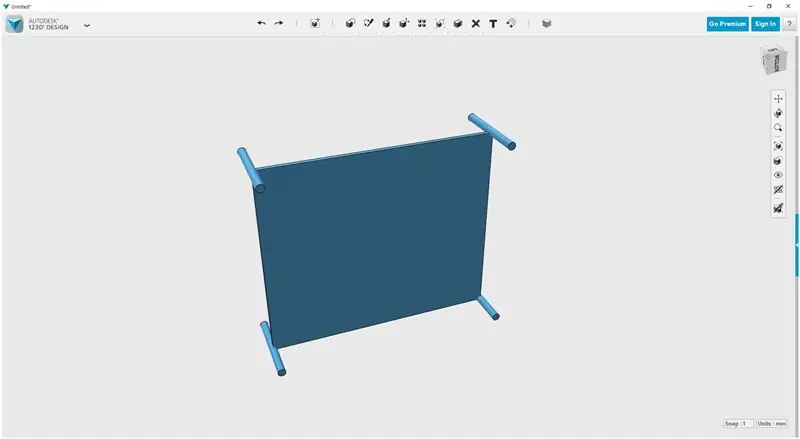
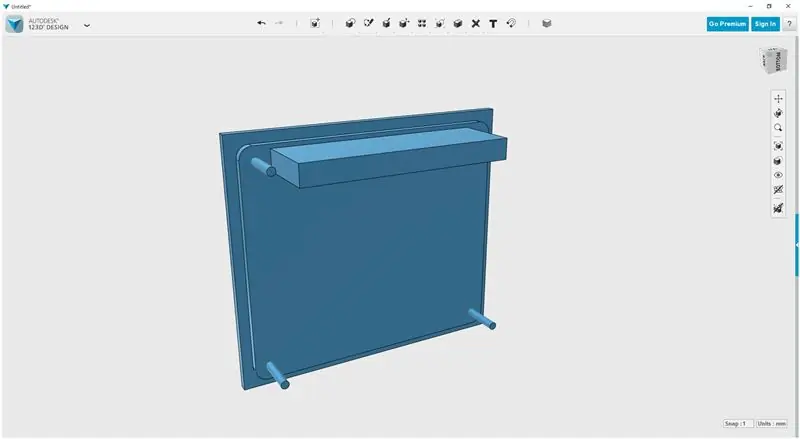
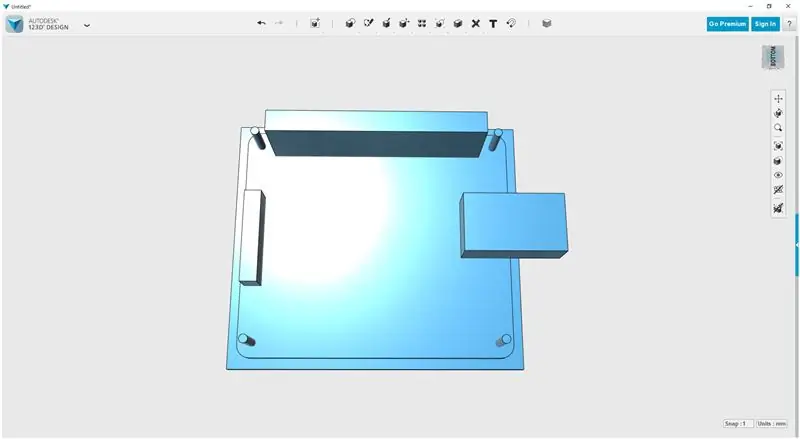
Faré servir 123D Design per modelar totes les parts imprimibles en 3D. Si encara no el teniu, agafeu-lo de forma gratuïta des del seu lloc web a https://www.123dapp.com/design. Intentaré explicar els meus mètodes, però si necessiteu conèixer els conceptes bàsics, hi ha molts tutorials per començar.
El primer que sempre faig és trobar una dada adequada, el punt a partir del qual es fan totes les altres mesures i el punt de partida d’aquest projecte. En aquest cas, ja que estem utilitzant el model A + de Raspberry Pi, he escollit que els quatre forats de muntatge M2.5 siguin el meu primer punt de referència; la dada.
Vaig mesurar la distància entre els forats de muntatge i vaig fer un rectangle al disseny 123D a partir d'aquestes mesures. A cada cantonada del rectangle he posat un cilindre d’1,25 radis. Ara tenim les dades que necessitem per treballar.
A continuació, mida les dimensions del tauler del model A + i creeu un rectangle per representar-lo. Podeu alinear la forma del PCB al rectangle de referència del forat de muntatge mitjançant l'eina de fixació. A partir d’aquí, feu una volta al RPI i mesureu tots els components principals que els afegiu al model a mesura que aneu avançant. Vaig endollar i vaig incloure el dongle WiFi com a part del model Model A +.
Repetiu aquest procés per a cadascun dels components electrònics fins que els tingueu modelats a 123D Design.
Vaig fer una maqueta aproximada d’on volia que estiguessin tots els components a la càmera.
Pas 4: Construir el cas | la pantalla LCD
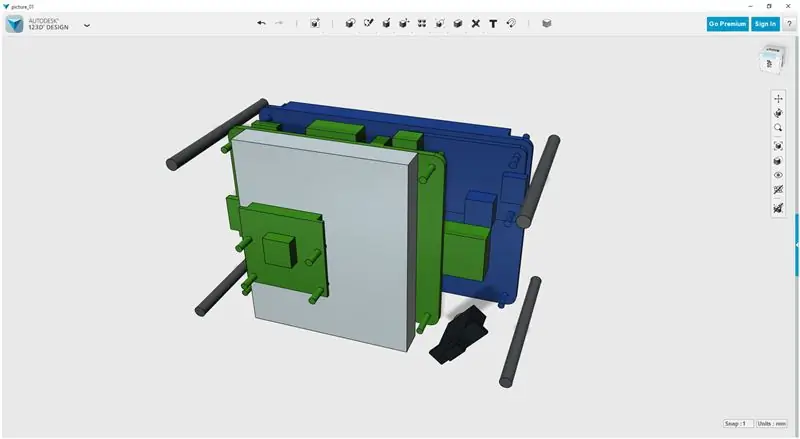
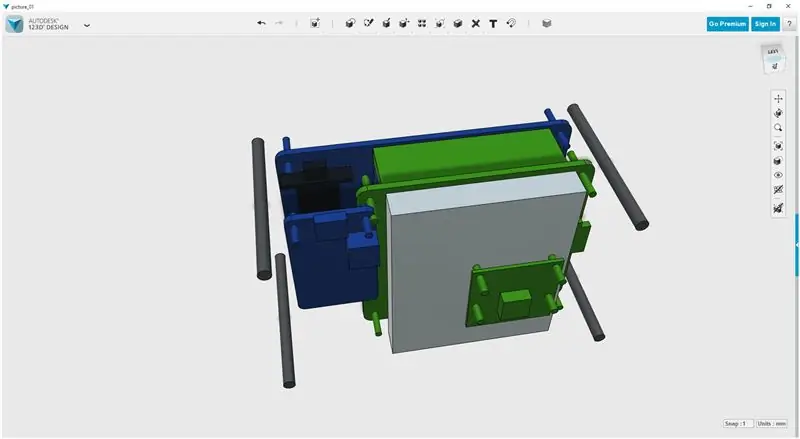

En primer lloc, per fer les coses una mica més fàcils, he donat color a cada component mitjançant les eines materials. Juga amb el disseny posicionant cada component en l'orientació que vulguis. Vaig afegir quatre pilars per representar on volia que anessin els cargols de la caixa.
Escultura mecànica
Utilitzo el sòlid quadrat al disseny 123D per esculpir una funda per a la pantalla LCD. Col·loqueu un sòlid bàsic de 20x20x20 sobre una cara del model LCD. Mitjançant la funció Pull, moveu les vores per incloure la pantalla LCD, la pantalla LCD, els botons de la pantalla LCD i els quatre cargols proposats.
Creeu una còpia de la pantalla LCD i aparteu-la del conjunt per ara.
Amb la pantalla LCD restant, augmenteu la longitud de la pantalla LCD i dels botons perquè sobresurten pel sòlid. Podeu fer servir l'eina Pull.
Ara, amb l'eina de restar, resteu la pantalla LCD del sòlid que acabeu de crear. Això hauria de deixar un sagnat de la pantalla LCD al sòlid i deixar un retall per a la pantalla LCD i els botons.
Torneu a col·locar el LCD copiat al seu lloc.
Podeu allunyar una mica el sòlid nou del muntatge per obtenir un aspecte millor. Vaig afegir una cresta d'1 mm x 1 mm al voltant de l'interior del tall LCD que evitarà que la pantalla LCD caigui.
Muntatge de trípode opcional
Tinc un inserció de llautó UNC 4/20 de recanvi a tocar d'un altre projecte. Resulta que és el fil correcte per a muntatges de trípode estàndard. Veient una gran oportunitat, vaig afegir en una secció per a la inserció de llautó a la base de la càmera.
Pas 5: el següent nivell
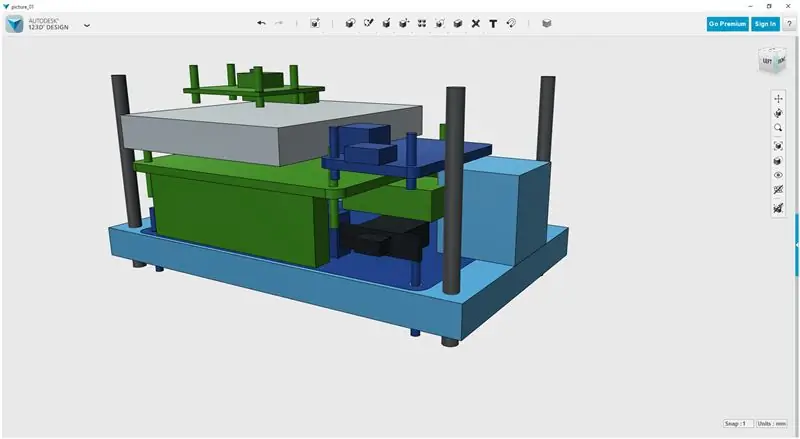
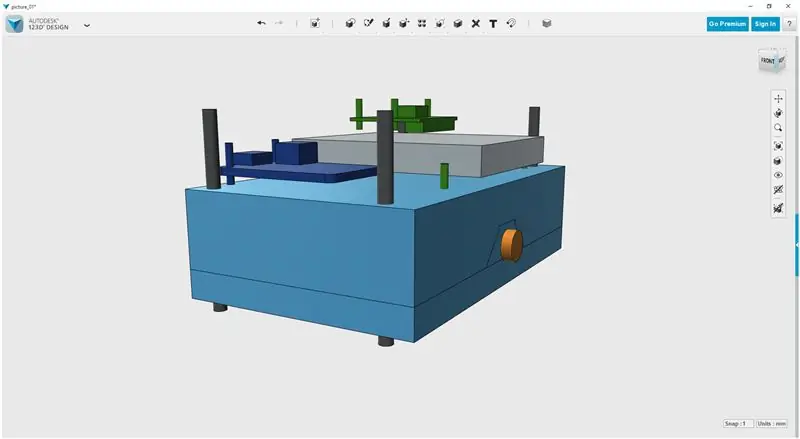
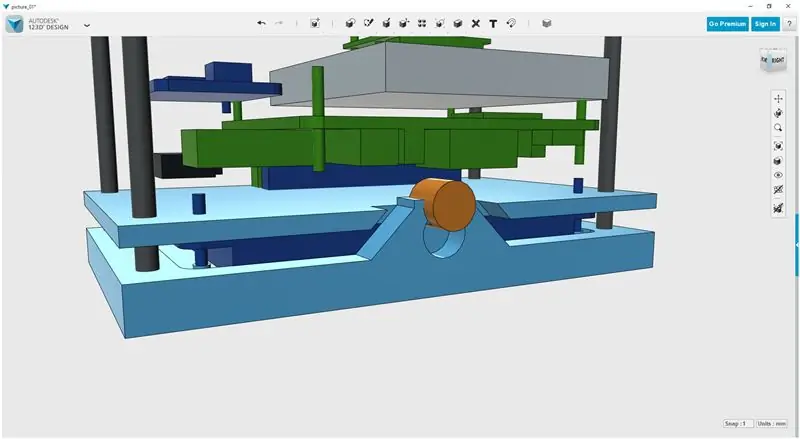
Mitjançant el mateix mètode d’ajust d’un sòlid bàsic de 20x20x20 podem construir la següent capa.
Els PCB es mantenen en ranures de les capes, de manera que no cal cap cargol a part dels quatre cargols de la caixa.
També hi ha dos parells de cables, de manera que el sistema és molt senzill i molt bo per treballar. Només haureu de dedicar una estona a fer espai per a tots els components i comprovar els gruixos del PCB.
Pas 6: cirurgia
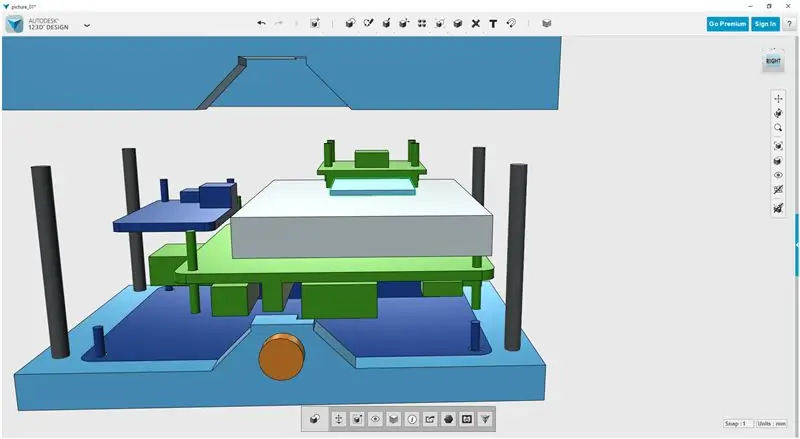
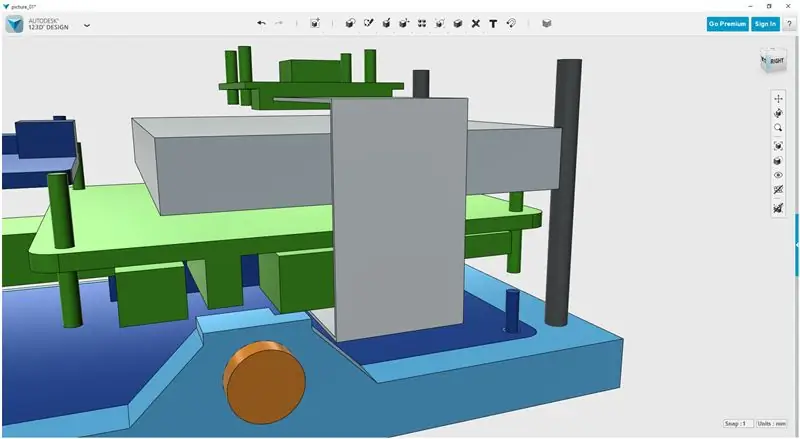
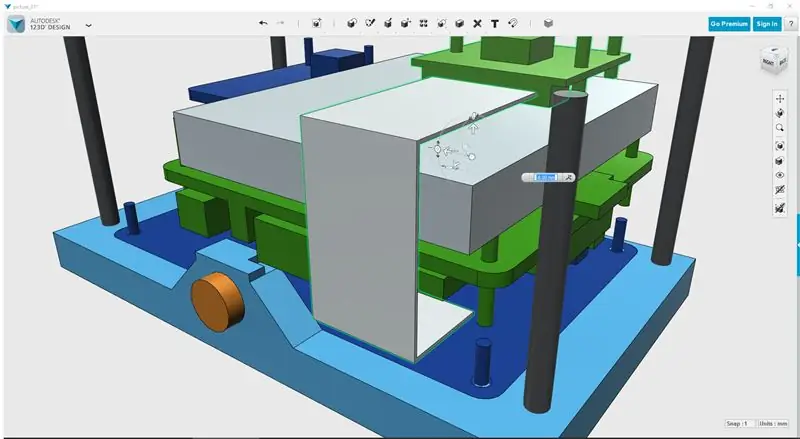
Recordeu crear un canal per a la càmera FFC.
Vaig anar amb 1 mm de gruix i 1 mm a cada costat.
Pas 7: més capes
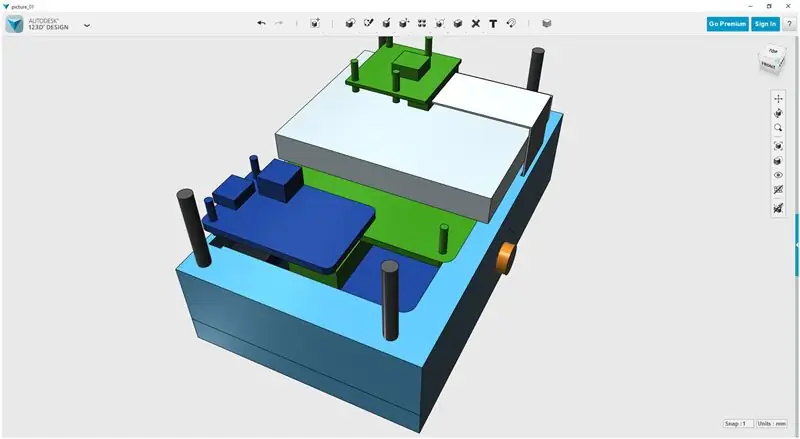
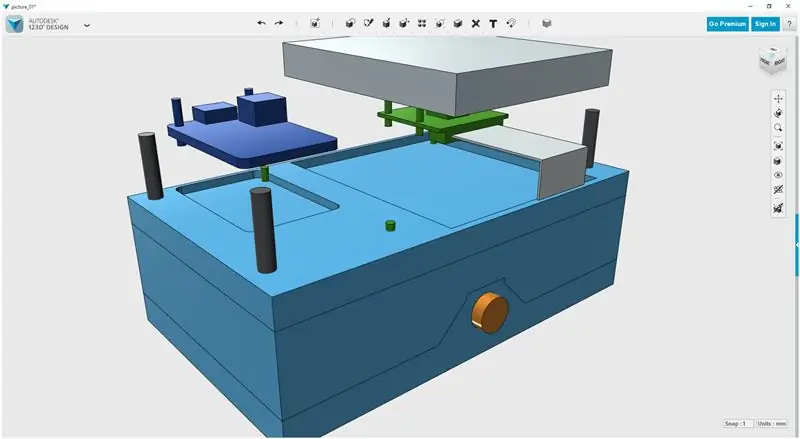
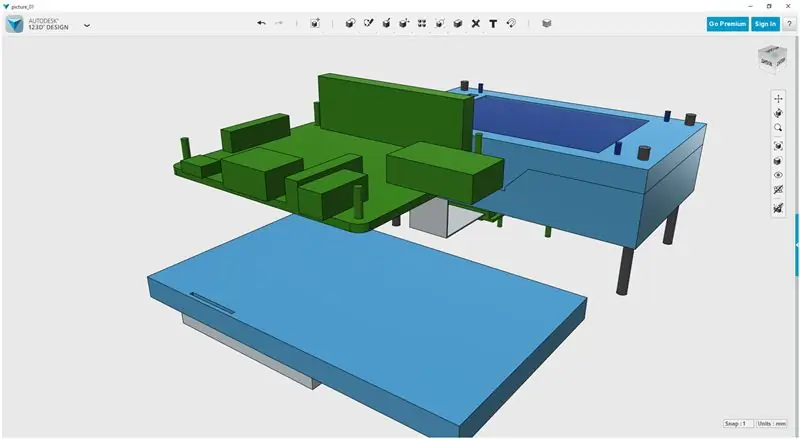
Seguiu construint la funda per incloure tots els components. Recordeu fer espai per als components de les capes que hi ha a sobre i a sota.
Pas 8: el front
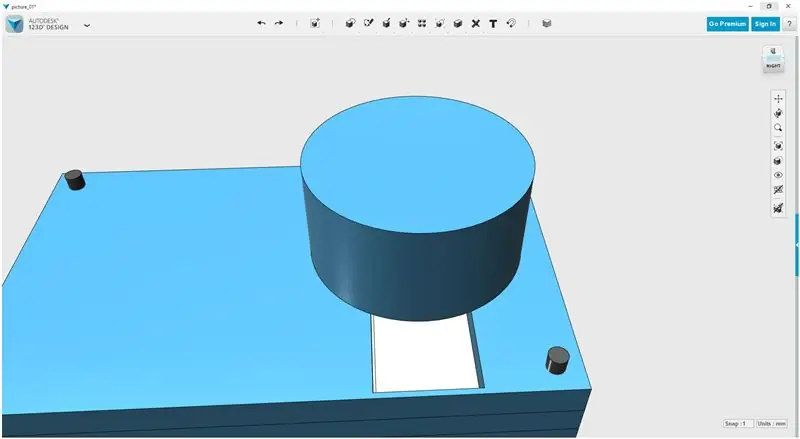
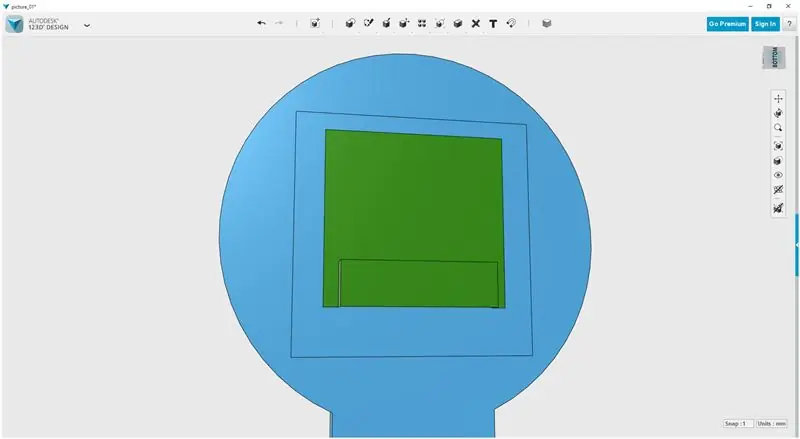
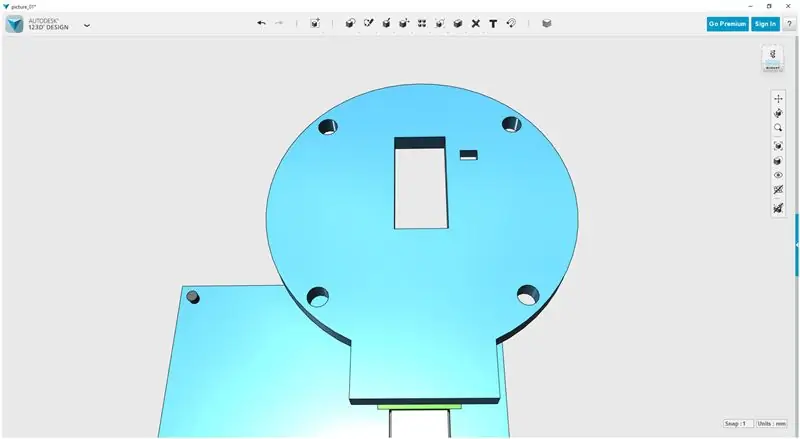
La part frontal de la càmera està oberta a una interpretació artística de com hauria de ser una càmera. Volia que la coberta de l’objectiu fos extraïble, de manera que vaig posar quatre mitges femelles M3 en una de les capes i vaig deixar espai per a uns cargols M3 coincidents que subjectessin la tapa de l’objectiu.
El toc final va ser afegir el nom de la imatge a la part frontal i arrodonir les cantonades de les càmeres.
Pas 9: tocs finals
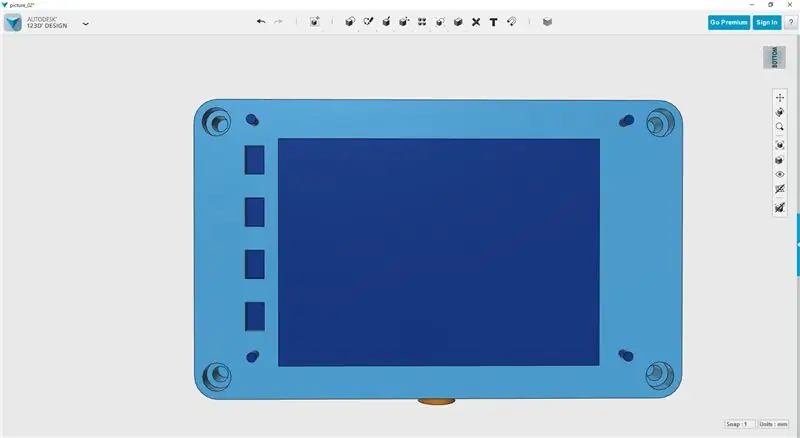
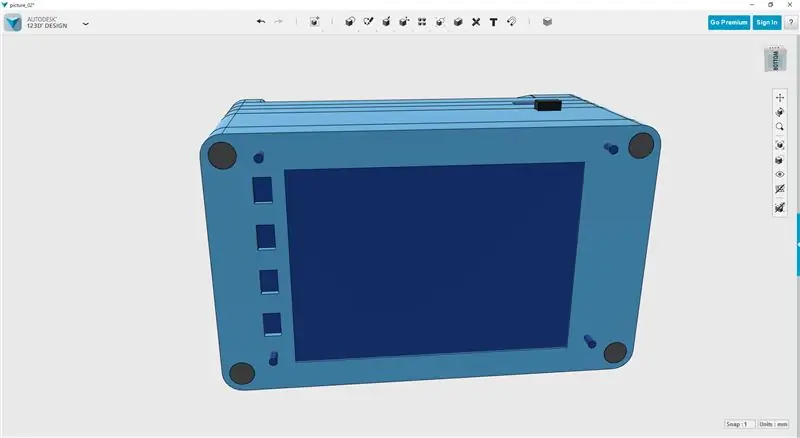
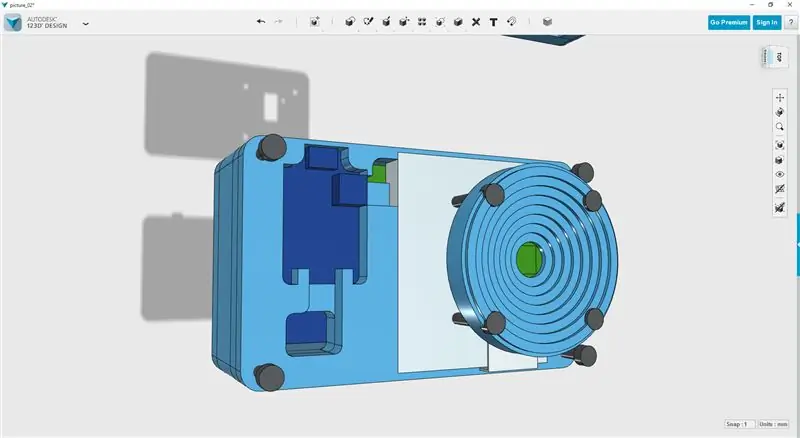
He utilitzat un petit cilindre per crear una petita obertura perquè els dits puguin inserir i treure la targeta MicroSD del model A +.
Vaig començar a crear forats perquè els LEDs PowerBoost brillessin, de manera que seria fàcil veure l’estat d’alimentació i càrrega, però a mig fer la feina necessària, sobretot perquè no m’agradava la idea de tall, vaig tocar una altra possibilitat d'imprimir la caixa en un material transparent. Així podia deixar el cas tal com estava:)
He de reconèixer que estava una mica atrapat sobre com enroscar la caixa. No volia que els fils sortissin de femelles a la part posterior i em va agradar molt la visió de cargol tap que hi havia a la part davantera. Naturalment, volia el mateix a l'esquena.
Després de reflexionar una mica, vaig pensar com afrontar-ho …
La idea va sorgir en una àrea que estava estudiant en el disseny del muntatge electrònic de BigBox, en què utilitzem separadors de PCB per aixecar la placa Rumba de la placa base de la impressora. Havia vist enfrontaments amb fil femella als dos extrems i, tot i que podia posar un enfonsament a cada cantonada i simplement cargolar-los des de la part davantera i posterior. Això significaria que no hi hauria fruits secs desagradables ni fils nus que sortissin.
Vaig fer forats hexagonals en algunes de les capes interiors on posaria un suport de llautó femella-femella M3 de 20 mm. Per últim, vaig posar el material de la caixa al vidre perquè fos transparent.
Pas 10: primer ajust d'impressió i prova
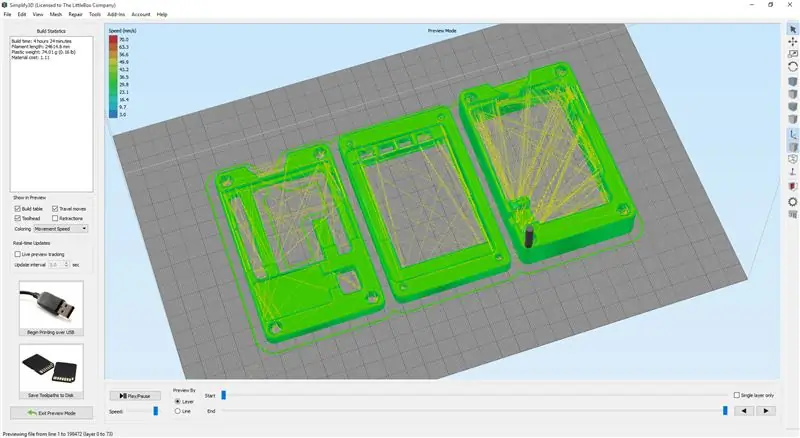

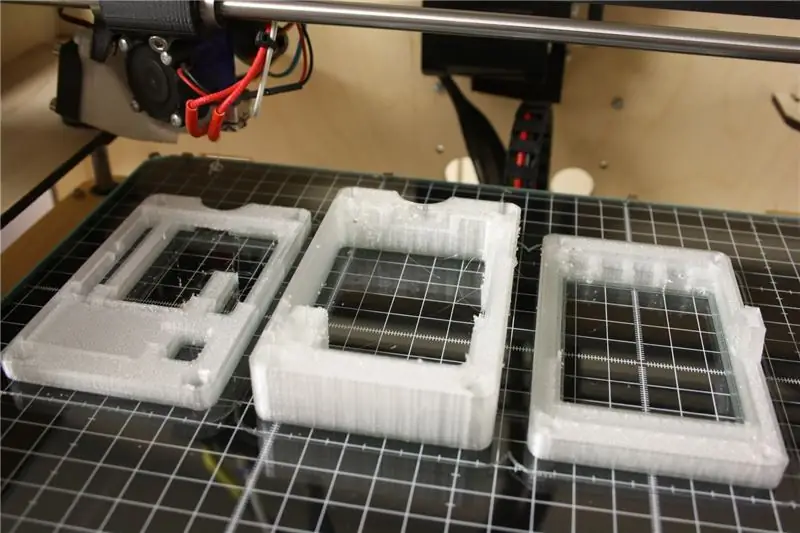
Imprimir
123D Design pot exportar fitxers STL per utilitzar-los amb talls. Jo faig servir Simplify3D però n’hi ha molts d’altres, incloent Cura i Repetier.
Un cop exportats els STL, podem importar-los al nostre tallador. Tallar els fitxers i generar el codi G per imprimir. He utilitzat Natural PLA per a la primera impressió de prova. Es van trigar unes 10 hores a imprimir totes les peces.
Ajust de prova
Seguiu el procés de muntatge i comproveu que tots els forats s’adaptin als components, que la càmera FFC s’adapti a la ranura i que la pantalla LCD i els botons s’alineïn correctament.
Vaig trobar que el tall del muntatge del trípode no funcionava molt bé, de manera que solucionarem aquest problema i alguns altres problemes al següent pas.
Pas 11: Correccions
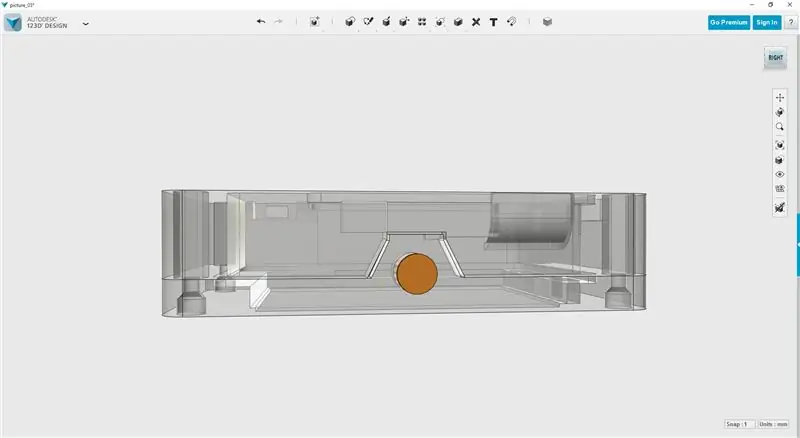
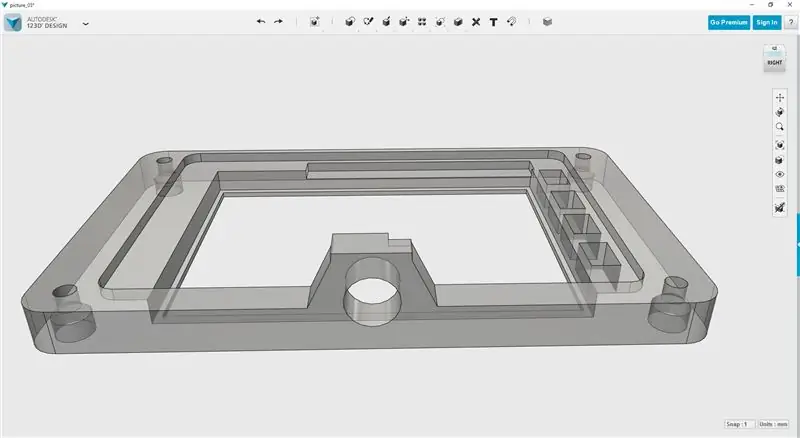

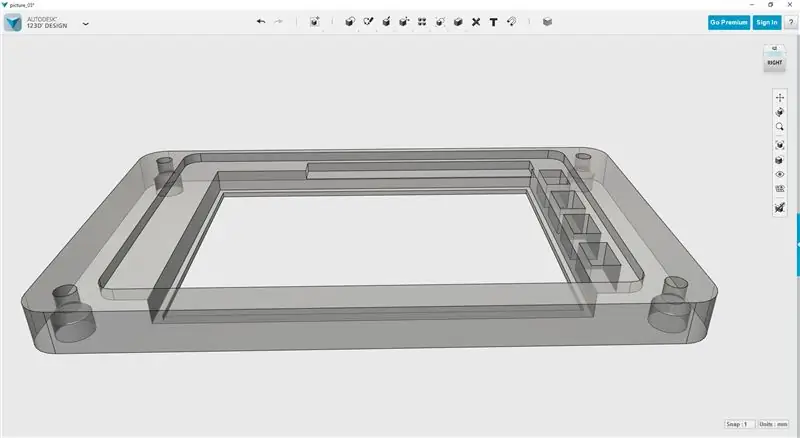
Cal modificar la protuberància de la capa LCD per a la inserció de llautó. El pla és traslladar-lo a la secció més gran a un espai adequat on no s’interrompi amb res.
El primer pas és eliminar l’antiga carcassa. És un procés senzill de restar la secció no desitjada.
A continuació, moveu el model de la inserció de llautó on vulgueu i creeu una nova ranura amb l'eina de restar.
Vaig haver de jugar una mica amb els forats dels botons LCD per alinear les coses.
Pas 12: Assemblea final




He reimprès les peces en PLA natural transparent amb l'excepció de la coberta frontal que s'ha fet amb M-ABS vermell transparent i la tapa de l'objectiu és en PLA negre.
Ara és el moment de muntar la càmera!
Al cable d'alimentació del PowerBoost he encunyat els connectors femenins DuPont. Aleshores no hi cabia la carcassa de plàstic habitual, ja que són massa llargues per passar a l’espai entre la pantalla LCD i el Raspberry Pi. Cobrir-los amb una longitud de termorretracció els deixarà en curt quan es moguin una mica.
Vaig trobar que donar a la FFC una mica de corba feia que fos molt més fàcil alimentar-se a través de les ranures.
Podeu reduir la longitud del cable de la bateria si voleu, però assegureu-vos de conservar la vella cinta kapton o, idealment, substituir-la per una nova.
Col·loqueu els cargols i els separadors de llautó per acabar la càmera. A continuació, l’encendrem.
Pas 13: enceneu-lo



Introduïu la ranura de la targeta MicroSD, doneu-li una mica de suc si creieu que la bateria pot estar baixa, i, quan estigueu llest, feu lliscar l’interruptor d’alimentació.
La pantalla es posarà blanca durant uns segons mentre el sistema s’engega, la seqüència d’arrencada hauria d’aparèixer a la pantalla força ràpidament.
Quan s'hagi carregat, navegueu pels menús i configureu l'opció Emmagatzematge a DropBox, o on vulgueu.
Vés a fer algunes fotos
Podeu apagar la càmera sortint del programari (mitjançant el menú de configuració) i, a continuació, premeu el botó d’engegada de la pantalla LCD. Finalment, quan l'apagat apareix a la pantalla LCD, podeu interrompre l'alimentació amb l'interruptor lliscant. Alternativament, al programa, premeu el botó d’engegada de la pantalla LCD i espereu fins que la pantalla de la càmera no respongui. Doneu-li uns segons més i, a continuació, apagueu l’alimentació amb l’interruptor corredís.
Pas 14: muntatge en un trípode i imatges de mostra




Traieu el suport del trípode desmuntable del trípode, enrosqueu-lo a la base de la càmera d'imatge i introduïu-lo al trípode.
Gaudeix:)


Accèssit al concurs Raspberry Pi
Recomanat:
Processament d’imatges amb el Raspberry Pi: instal·lació d’OpenCV i separació del color de la imatge: 4 passos

Processament d’imatges amb el Raspberry Pi: instal·lació d’OpenCV i separació de color d’imatges: aquest post és el primer dels diversos tutorials de processament d’imatges que s’han de seguir. Analitzem de prop els píxels que formen una imatge, aprenem a instal·lar OpenCV al Raspberry Pi i també escrivim scripts de prova per capturar una imatge i també
Tauleta impresa 3D Raspberry Pi 4B: 8 passos (amb imatges)

Raspberry Pi 4B 3D Printed Tablet: El concepte del projecte és desenvolupar una tauleta imprimible en 3D basada en Raspberry Pi. Totes les peces (components) han de ser fàcils d’obtenir i estar fàcilment disponibles. Ha de tenir una bateria i ha de ser la font principal d’energia (és a dir, es carregarà w
Converteix una imatge 2D en un model 3D: 7 passos (amb imatges)

Convertir una imatge 2D en un model 3D: mai voleu prendre una imatge 2D i convertir-la en un model 3D? Aquesta instrucció us mostrarà com podeu fer amb un script gratuït i Fusion 360. Què necessitareu Fusion 360 (Mac / Windows) Què fareu Descarregueu i instal·leu Fusion 360. Feu clic aquí per registrar-vos gratuïtament a
Converteix una càmera de vídeo dels anys 80 en una imatge polarimetrica en temps real: 14 passos (amb imatges)

Converteix una càmera de vídeo dels anys 80 en una imatge polaritzadora en temps real: la imatge polarimetrica ofereix un camí per desenvolupar aplicacions que canvien el joc en una àmplia gamma de camps - que abasta des del seguiment ambiental i el diagnòstic mèdic fins a aplicacions de seguretat i antiterrorisme. No obstant això, el molt
Lluna impresa 3D RBG controlada amb Blynk (iPhone o Android): 4 passos (amb imatges)

Lluna impresa 3D RBG controlada amb Blynk (iPhone o Android): es tracta d’una lluna impresa en 3D amb un suport. Construït amb una tira LED RGB de 20 leds connectats a un arduino uno i programada per ser controlada amb blynk. Aleshores, l’arduino es pot controlar mitjançant l’aplicació des de blynk a iPhone o Android
